Ako vytvoriť graf v tabuľkách Google?
Ďalší Užitočný Sprievodca / / August 05, 2021
Tabuľky Google sú užitočný online nástroj, ktorý vám umožňuje upravovať a spravovať tabuľky v ľubovoľnom systéme alebo zariadení po prihlásení pomocou účtu Google. Google do tohto nástroja vkladá mnoho funkcií a jednou z nich je možnosť pridávať k nemu grafy. Rovnako ako program Microsoft Excel, aj Tabuľky Google vám umožňujú pridať akýkoľvek typ grafu, ktorý chcete pre svoje údaje v tabuľke pridať.
Väčšina ľudí pracuje na programe Microsoft Excel a nevie, ako pridať grafy do Tabuliek Google. Tento článok je sprievodcom pre tých ľudí, ktorí sa zaujímajú o pridávanie grafov do tabuľky v Tabuľkách Google. Ukážeme vám tiež, ako si môžete prispôsobiť a navrhnúť graf podľa svojich preferencií. Takže bez ďalších okolkov poďme do toho.
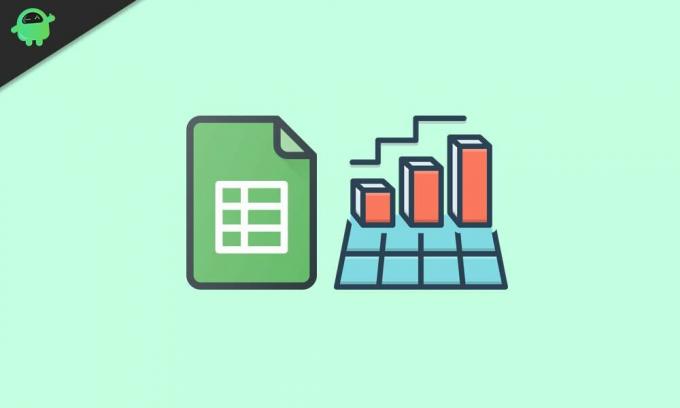
Ako pridať grafy do Tabuliek Google?
Rovnako ako program Microsoft Excel, Tabuľky Google tiež označujú všetky typy grafov ako grafy. Pri sledovaní tohto sprievodcu sa teda s grafickým slovom stretneme často. Nemali by ste sa však mýliť, pretože ide iba o výraz, ktorý Google používa na spoločné označenie grafov a grafov. A v hárkoch Google získate najrôznejšie nastavenia grafov, od jednoduchých, ako sú čiarové a stĺpcové grafy, až po zložitejšie, ako sú sviečkové a radarové mapy.
- Otvorte tabuľku Tabuliek Google a potom vyberte údaje, pre ktoré chcete vytvoriť graf.
- Kliknite na Vložiť a potom vyberte Vložiť. Tým sa otvorí nástroj Editor grafov a tiež sa nastaví čiarový alebo stĺpcový graf pre údaje, ktoré ste vybrali v tabuľke.
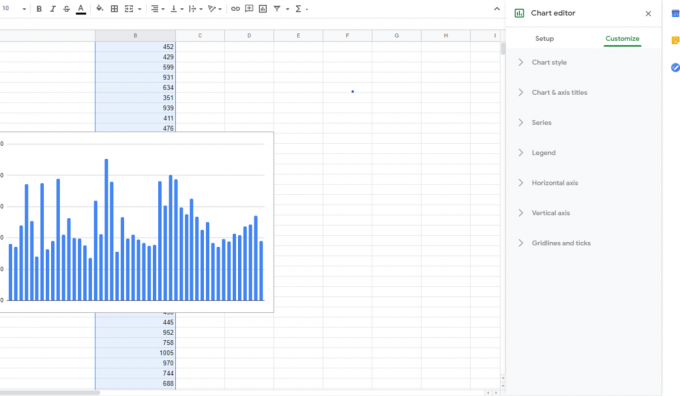
Nástroj Chart Editor sa niekedy nezobrazí. Ak sa to stane s vami, dvakrát kliknite na graf a ponuka sa zobrazí na pravej strane.
Prispôsobenie grafu:
V nástroji Editor grafov uvidíte dve karty, Nastavenie a Prispôsobiť. Na karte Nastavenie a prispôsobenie môžete vytvoriť graf podľa svojich predstáv.
Výber typu grafu:
Existujú rôzne grafy, napríklad Koláč, Stĺpec, Bar, Plocha, čiara a ďalšie. Na karte nastavenia môžete nastaviť ľubovoľný typ grafu, ktorý chcete pre svoje údaje použiť. Na karte nastavenia uvidíte ako prvú možnosť Typ grafu. Kliknutím na ňu otvoríte rozbaľovaciu ponuku, kde môžete zvoliť požadovaný typ grafu. Tabuľky Google predvolene priraďujú k vybratým údajom stĺpcový alebo stĺpcový graf. Závisí to od typu vybratých údajov pred vložením grafu.
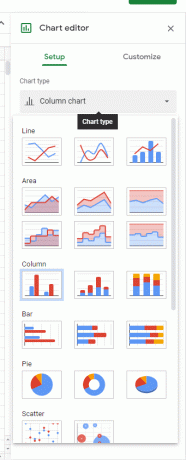
Okrem toho sú v nastaveniach možnosti stohovania, výberu rozsahu údajov a ďalšie, ktoré môžete doladiť a nastaviť podľa svojich predstáv.
Zmena štýlu grafu:
Pre svoj graf môžete vykonávať najrôznejšie vizuálne zmeny, napríklad farbu pozadia, písmo, farbu okraja grafu a ďalšie. Na karte Prispôsobiť uvidíte možnosť Štýl grafu a tam nájdete tieto nastavenia.

Pridávanie názvov grafov a osí:
V predvolenom nastavení získate pre svoj graf názov grafu, v závislosti od údajov vybraných pre reprezentáciu. Môžete ich však upraviť manuálne a nastaviť požadovaný titul. Ak pracujete na podrobnejšom grafe, môžete dokonca pridať názvy osí.
Možnosť pre ňu nájdete na karte Prispôsobiť. Stačí kliknúť na nadpisy Chart & Axis a otvorí sa ponuka. V hornej časti tejto ponuky nájdete rozbaľovaciu ponuku s predvoleným nastavením názvu grafu. Potom môžete pre text v grafe nastaviť text nadpisu, písmo nadpisu, veľkosť písma nadpisu, formát názvu a farbu písma nadpisu. Podobne môžete kliknúť na rozbaľovaciu ponuku a nastaviť podnadpis Graf, nadpis Horizontálna os a Nadpis vertikálnej osi.
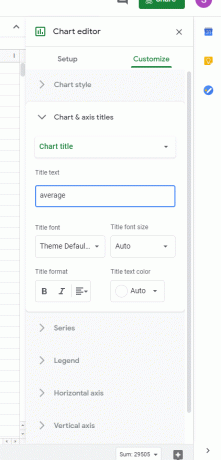
Okrem niekoľkých vyššie spomenutých funkcií existuje ešte veľa ďalších vecí, ktoré môžete doladiť, aby ste si graf prispôsobili a nastavili presne podľa svojich predstáv alebo požiadaviek.
Takto teda môžete pridať a vykonať potrebné úpravy grafu v Tabuľke Google. Ak máte akékoľvek otázky alebo otázky týkajúce sa tejto príručky, nižšie komentujte a my sa vám ozveme. Skontrolujte tiež naše ďalšie články o Tipy a triky pre iPhone,Tipy a triky pre Android, Tipy a triky pre PCa ďalšie ďalšie užitočné informácie.

![Ako nainštalovať Stock ROM na Asanzo Aced 1.0 [Firmware Flash File]](/f/06901774e46c1d045290c4610f7e3173.jpg?width=288&height=384)

